神奇的蒙版
范小軍

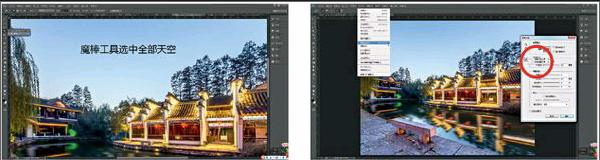

TIPS
本案例主要目的是針對畫面里比較復雜的區域做選區,利用“調整邊緣”里的“調整半徑”工具讓選區更精準。PS的強大就是可以使用蒙版來做選區分解畫面進行局部調整,其實蒙版就是選區,我們可以按住鍵盤上的ctrl鍵,使用鼠標點擊圖層邊上的黑白相間的蒙版,就會看到畫面出現了螞蟻線,這個螞蟻線就是代表選區。
示例主要利用PS工具箱里的魔棒工具建立選區,并通過菜單欄里調整邊緣結合調整半徑工具讓選區更為精準,再使用添加圖層蒙版讓素材和畫面接合的自然天成。
在PS里打開圖片,選擇工具箱里飛魔棒工具,點擊天空空白處理建立選區。按住鍵盤上的shift鍵繼續點擊天空里需要選中的地方,可以看到選區范圍增加了,一直點擊值到選中全部天空。
如果繼續按住鍵盤上的shift鍵來點擊樹林間的間隙,會發現特別難選擇而且不容易全部選中,要想精確地做好選區,這個時候在菜單欄選中里點擊調整邊緣,注意紅圈里圈住的兩個工具。
在視圖模式里有很多種顯示效果,一般我們使用最多的是閃爍虛線,為了讓選區更加精確,選中白底模式配合調整半徑工具來涂抹樹林的間隙處。
圖片放大百分百,改變調整半徑選擇范圍大小涂抹需要建立選區的樹林間隙處,如果涂抹范圍超出了可以使用涂抹調整工具進行修復,一直確認選區全部選中。
為了防止誤碰鍵盤選區消失,在菜單選擇里點擊存儲選區,到需要使用的時候再重新載入選區。把云的素材拖到合適的位置,選擇背景圖層,菜單欄里選擇點擊載入選區,可以看到剛剛隱藏的選區在畫面上出現了螞蟻線,代表選區又被激活了。
為了讓云與整個畫面色彩融合,降低圖層1的不透明度。然后為圖層1添加白色蒙版,天空就被替換了。選擇調整蒙版,把畫面放大百分百,對窗口里的羽化、移動邊緣等再進行細微的調整,直到看不出明顯痕跡點擊確定保存圖片。

